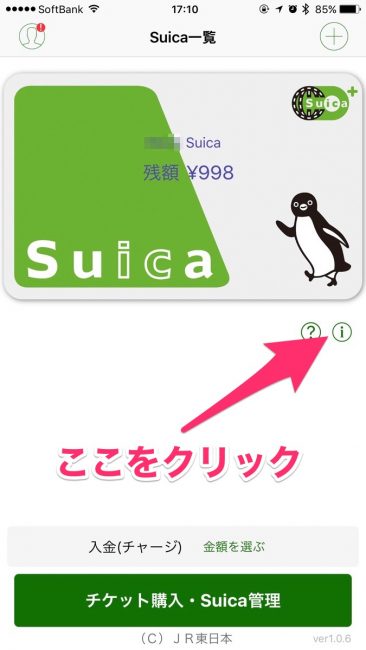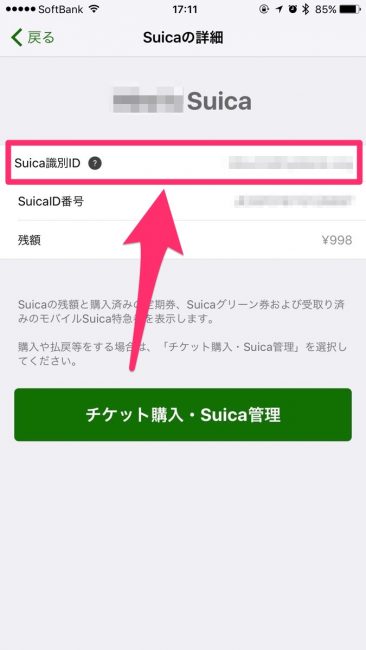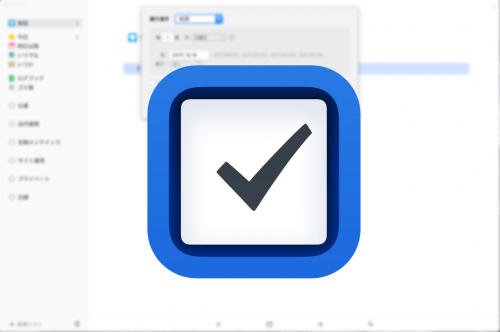モバイルSuicaを使い始めてから、初めてVIEWカードのポイントをSuicaにチャージする作業をやってみたので、まとめてみました。
VIEWカードのポイントをモバイルSuicaにチャージする方法
クレジットカードはVIEWカードを使っているのですが(JR東日本がVIEWカードというのを初めてすぐ作った・・・当時はクレジットカードできっぷが買えなかったけどVIEWカードなら買えるということで速攻作った)、たまったポイントはSuicaにチャージしています。
iPhone 7にしてからSuicaをモバイルSuicaに切り替え、初のポイントチャージなので手順を確認しつつの作業です。
ポイントでモバイルSuicaにチャージ「モバイル*サンクスチャージ」 :ビューカード
作業は、申込み手続き→チャージ という手順になります。
申込みのタイミングにもよりますが、申込みから2,3日後にチャージできるようになります。
申込み手続き
iPhoneだけでもできるのですが、初めての作業なので間違いなくやるために@penchiはパソコンも使いました。
ブラウザでVIEWカードのウェブサイトにアクセスし、登録してあるIDとパスワードでログインします。
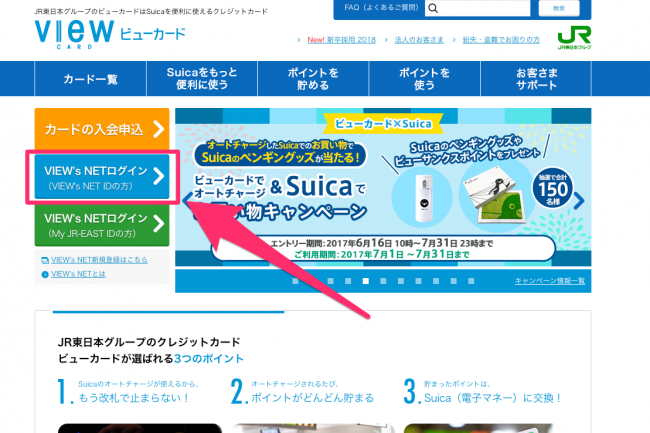
ビューカードはSuicaを便利に使えるJR東日本グループのクレジットカード
ログインしたら、ポイント照会・プレゼント申込 をクリックします。
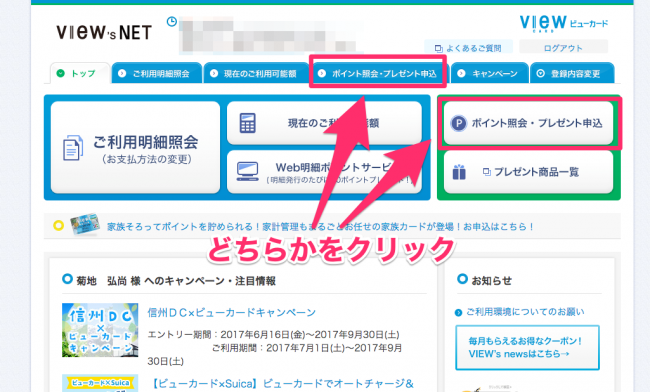
ポイント残高が表示され、その右側に モバイルSuicaへチャージ というボタンがあるのでクリックします。
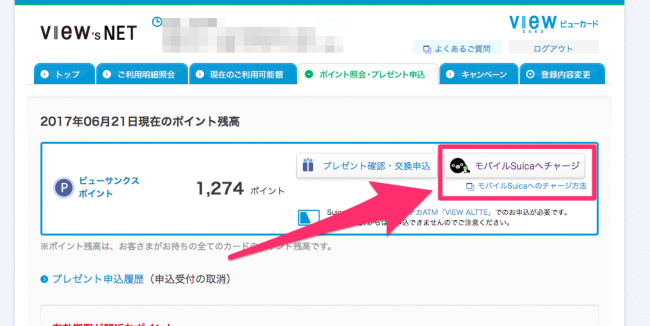
交換口数にSuicaへチャージするポイントを入力します。
400ポイント単位の交換になります。(400ポイント=1,000円)
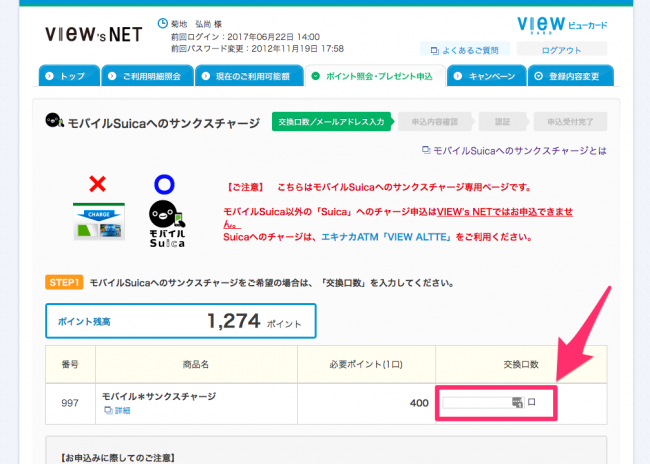
そのページの下部に、モバイルSuicaのメールアドレス・Suica識別IDを入力し、申込内容の確認 をクリックします。
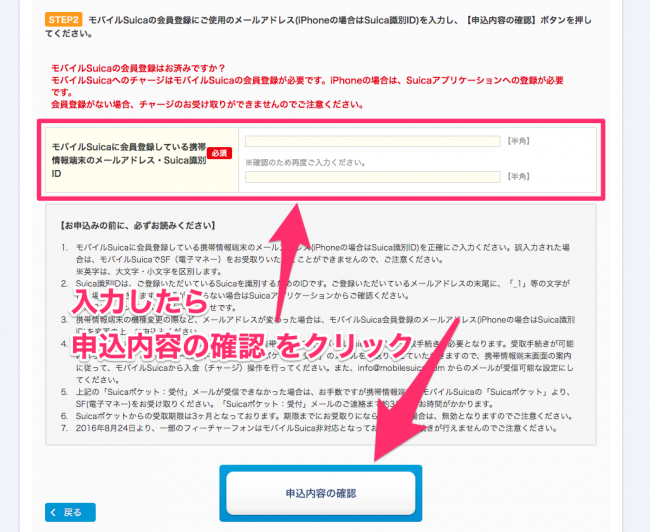
iPhoneの場合はSuica識別ID
iPhoneのSuicaアプリを起動し、右側にある i のアイコンをタップします。
Suica識別ID(=メールアドレス)が表示されるので確認できます。
申込み内容が表示されるので確認します。
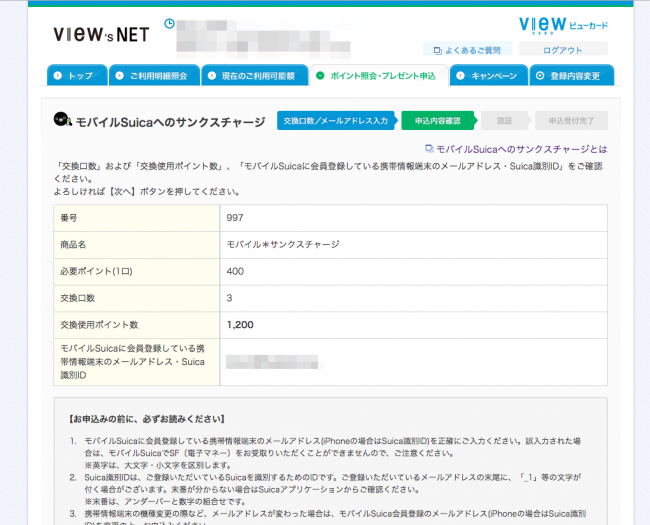
ページ下部に 次へ ボタンがあるのでクリックします。
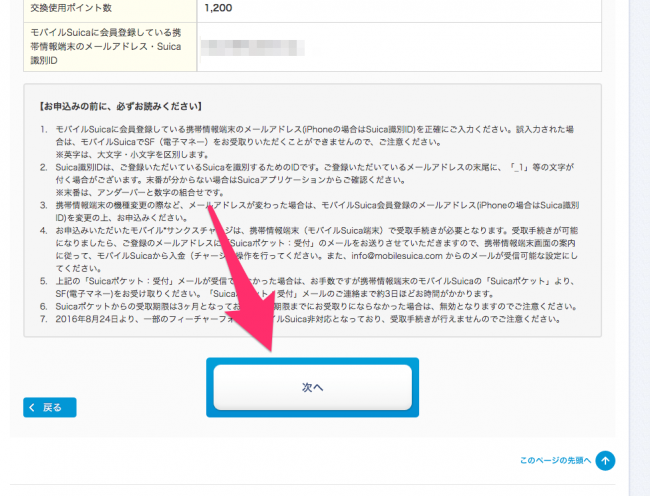
認証を求められるので、VIEWカードサービスのログインIDとパスワードを入力し、申込 ボタンをクリックします。
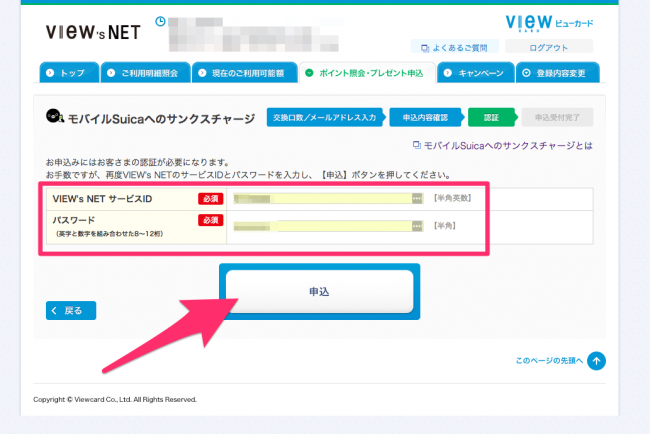
受付完了の表示が出るので、これで申込み作業は完了です。
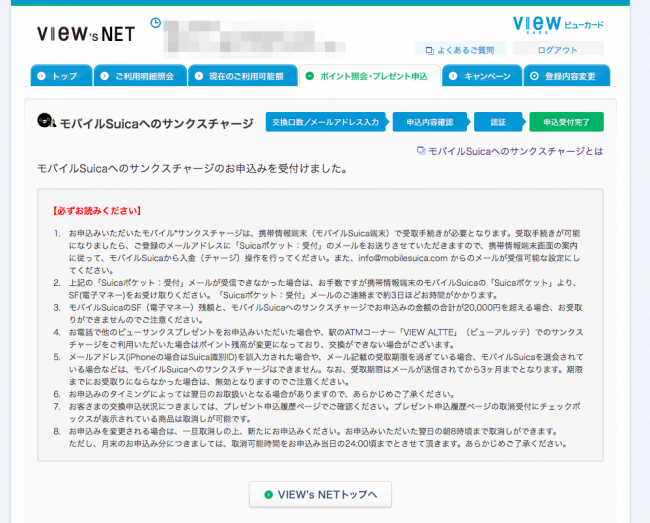
登録してあるメールアドレスにもメールが届きます。
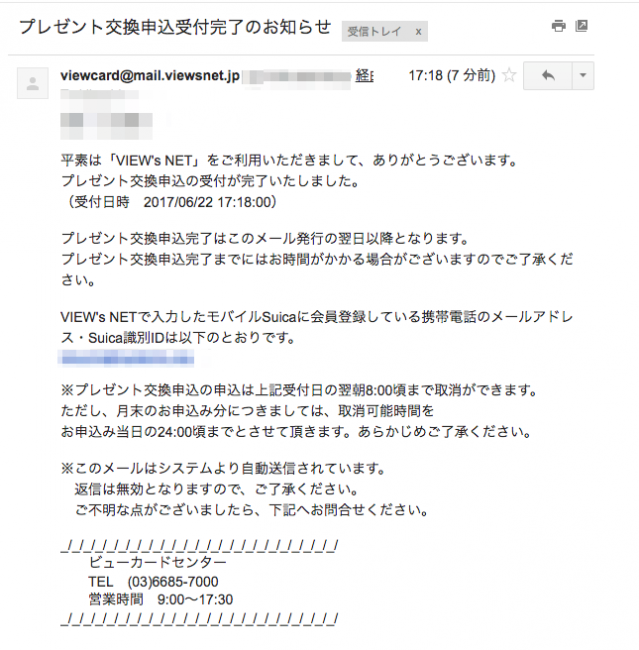
チャージ手続き
申込みから2,3日するとメールが届きます。
※Suicaアプリと連携させるので、メールはiPhoneで開きます。
メールの下部にリンクがあるので、ここをタップします。
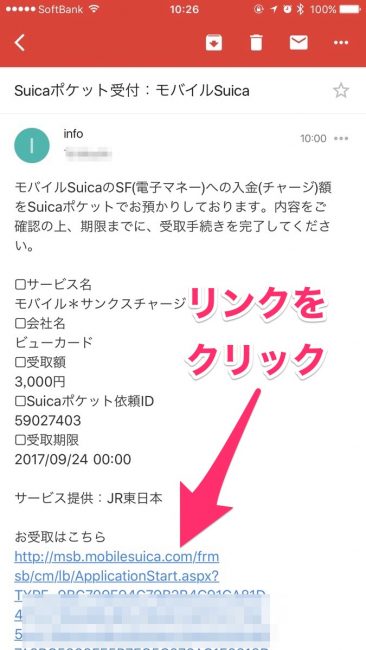
Suicaアプリを起動 のリンクが表示されるので、ここをタップします。
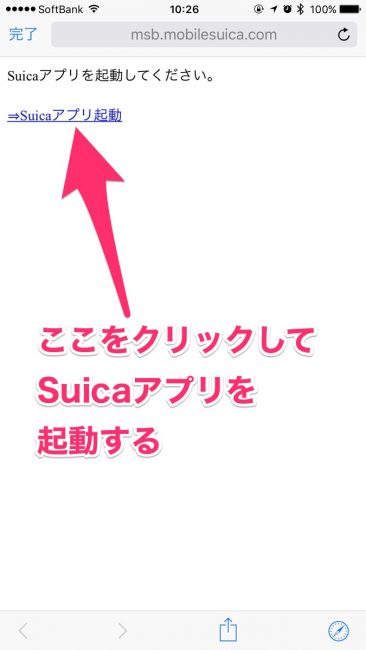
Suicaで開くか聞いてくるので 開く をタップします。
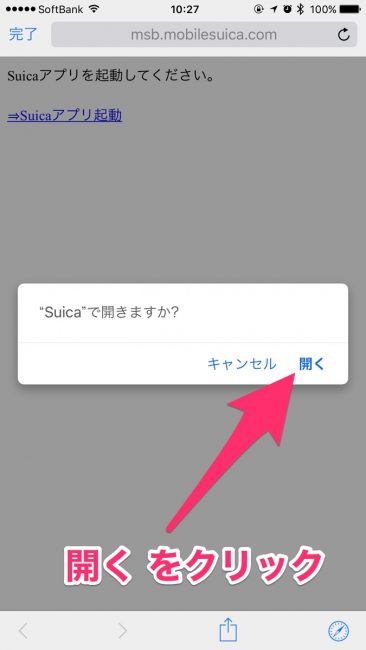
Suicaポケット内容確認 が表示されるので、内容を確認したら 入金(チャージ)する をタップします。
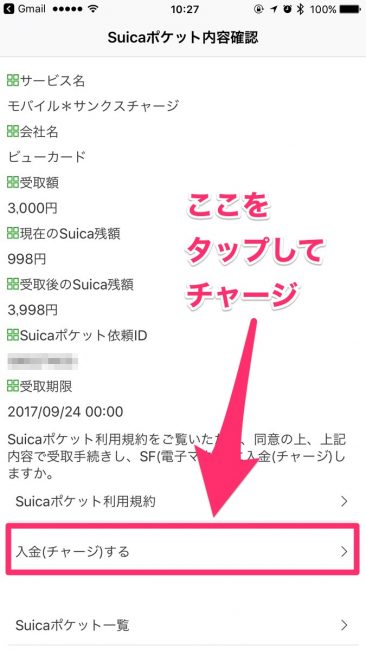
処理には少し時間がかかるので待ちます。
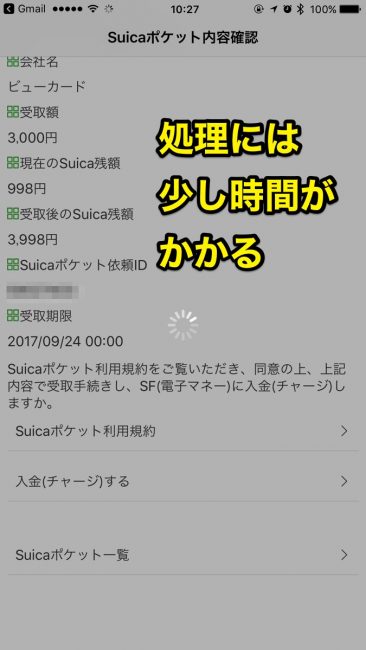
Suicaポケット受取完了 と表示されればチャージ完了。
受取金額と残高を確認します。
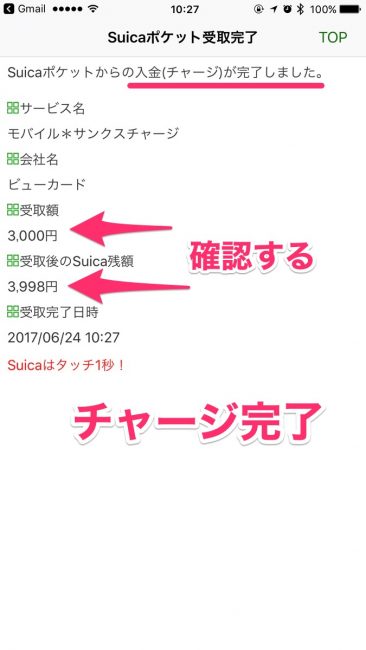
Suicaアプリのトップ画面に戻ると、残高にチャージ分の金額が反映されています。
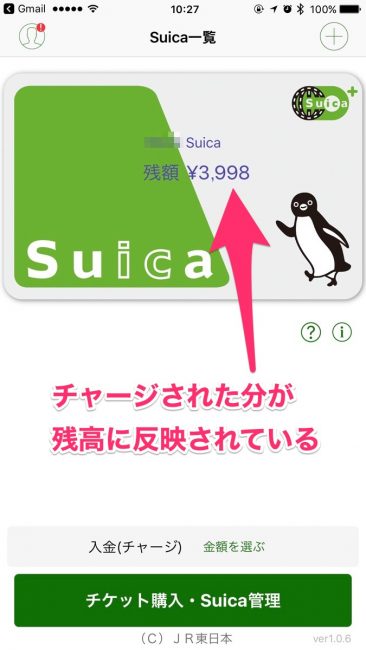
まとめ
VIEWカードのポイントをSuicaカードへチャージするのは大きな駅にあるVIEWのATMを使わなければいけませんが、即チャージできます。
モバイルSuicaへのチャージは、自宅で手続きできますが、即日チャージにはなりません。
今回は6月22日の17時頃に手続きをして、「チャージできるよ。」というメールが届いたのが6月24日の10時過ぎでした。
このタイムラグと、申込みとチャージの2回の作業があるということも覚えておかなければなりませんね。
@penchiの地元は田舎なので駅も小さく、VIEWのATMがなく、いつも新幹線に乗る直前にあわただしくチャージしていたのですが、自宅でできるようになったので助かります。
なお、モバイルSuicaへのVIEWカードのポイントチャージは、VIEWのATMではできませんのでご注意ください。
投稿者プロフィール
-
@penchi
デジタルガジェットとアナログな文具を好むハイブリッドなヤツ。フリーランスのパソコン屋兼ウェブ屋。シンプルでキレイなデザインやプロダクトが好きです。
>>> プロフィール詳細
最新の投稿
 Mac2025/09/18macOS Tahoeのインストールメディアを作る
Mac2025/09/18macOS Tahoeのインストールメディアを作る ソフトウェア2025/08/30Cursorを導入してGeminiを利用するための設定(追記あり)
ソフトウェア2025/08/30Cursorを導入してGeminiを利用するための設定(追記あり) ソフトウェア2025/08/27ObsidianのiCloud同期で注意すべきポイント
ソフトウェア2025/08/27ObsidianのiCloud同期で注意すべきポイント ソフトウェア2025/08/02ObsidianのTerminalプラグインでPowerShellを使う
ソフトウェア2025/08/02ObsidianのTerminalプラグインでPowerShellを使う